À l'ère du tout numérique, nos téléphones Android renferment une grande partie de notre vie : photos de famille, messages importants, documents de travail, contacts... En un instant, tout cela peut sembler perdu si l'écran de votre appareil se brise ou cesse de répondre. Une simple chute peut suffire à rendre l'écran noir ou inutilisable, et la question se pose alors : comment sauvegarder un Android avec écran cassé ?
Pas de panique : même dans ce type de situation, il existe des moyens de récupérer vos données. Ce guide a pour but de vous accompagner pas à pas pour sauvegarder un Android à écran cassé, quelle que soit la gravité des dégâts. Que l'écran soit fissuré mais encore tactile, complètement noir, ou que le débogage USB soit désactivé, plusieurs solutions sont envisageables.
Vous découvrirez ici comment accéder à vos fichiers, extraire les données d'un Android avec écran tactile endommagé, et sauvegarder Android même si l'écran est cassé. L'objectif : vous aider à limiter les pertes et à retrouver l'accès à vos informations, tout en vous donnant des conseils pratiques adaptés à votre situation.
- Partie 1 : Peut-on sauvegarder des données sur un téléphone Android avec un écran cassé
- Partie 2 : Comment Sauvegarder les données d'un téléphone Android avec un écran cassé : 5 Méthodes
- Méthode 1 : Sauvegarder Android avec écran cassé via câble USB et Ordinateur en mode ADB [ Manipulations compliquées]
- Méthode 2 : Sauvegarder les données de téléphone Android avec un écran cassé via applications tierces de sauvegarde
- Méthode 3 : Sauvegarde via le cloud (Google Drive) — Une solution simple pour sauvegarder Android écran cassé à distance
- Méthode 4 : Sauvegarder Android écran cassé avec un adaptateur HDMI et une souris
- Méthode 5 : Comment récupérer de données téléphone Android avec écran noir sans débogage USB ? [Solution de dernier recours]
- Que faire si le téléphone Android ne s'allume plus du tout ?
- Conclusion : Comment maximiser vos chances de récupérer vos données Android écran cassé ou noir
- FAQs sur sauvegarde des données d'un téléphone écran cassé
Partie 1 : Peut-on sauvegarder des données sur un téléphone Android avec un écran cassé ?
Lorsqu'on se retrouve avec un écran cassé entre les mains, une question revient toujours en premier : est-ce encore possible de récupérer mes données ? Dans la majorité des cas, la réponse est oui. Mais tout dépend de plusieurs éléments clés qui influencent les solutions envisageables pour sauvegarder un Android avec écran cassé.
1. L'état de l'écran
• Écran fissuré mais tactilement fonctionnel : C'est la meilleure situation possible. Si l'écran est abîmé visuellement, mais que le tactile fonctionne, vous pourrez probablement accéder aux menus, transférer manuellement vos fichiers, ou utiliser des applications de sauvegarde simples, avec peu d'interaction.
• Écran complètement noir ou non réactif : La situation est plus compliquée, mais pas désespérée. Même si l'écran ne réagit plus du tout, il existe des alternatives comme l'utilisation d'un PC, d'un câble OTG + souris, d'un adaptateur HDMI ou de services cloud pour sauvegarder Android écran cassé sans interaction directe.
2. Le débogage USB est-il activé ?
• Débogage USB activé : Bonne nouvelle ! Si le débogage USB était déjà activé avant que l'écran ne se casse, vous pourrez utiliser des outils comme ADB (Android Debug Bridge) pour accéder aux fichiers depuis un ordinateur. Cela ouvre la voie à des méthodes plus techniques mais très efficaces.
• Débogage USB désactivé : C'est plus contraignant, mais pas impossible. Certaines solutions logicielles spécialisées peuvent vous aider à sauvegarder Android écran cassé, même sans débogage USB actif. Il faudra parfois contourner certaines limitations.
3. La synchronisation cloud
• Synchronisation cloud activée : Si vos données (photos, contacts, documents) sont automatiquement synchronisées avec Google Drive, Google Photos ou un autre service cloud, une bonne partie de votre contenu est déjà en sécurité. Il vous suffira de vous connecter à votre compte Google depuis un autre appareil pour les retrouver.
• Synchronisation cloud désactivée : Si la sauvegarde dans le cloud n'était pas activée, il faudra recourir à des méthodes locales, souvent plus techniques, pour extraire les données d'un Android avec écran tactile cassé.
4. Quels types de données voulez-vous récupérer ?
• Photos et vidéos : Généralement stockées sur la mémoire interne ou sur carte SD, elles sont parfois accessibles depuis un ordinateur si le téléphone est reconnu.
• Contacts, SMS : Souvent logés dans la mémoire interne, leur récupération nécessite des outils spécifiques lorsque l'écran est inutilisable.
• Applications et données d'applications : Plus difficile à restaurer, cela dépendra de la possibilité d'effectuer une sauvegarde système complète ou non.
En bref, un écran cassé ne signifie pas automatiquement la perte de vos données. Il existe plusieurs façons de sauvegarder Android même avec un écran noir ou inutilisable, selon votre situation. Les sections suivantes vous guideront étape par étape pour trouver la méthode la plus adaptée et sécuriser vos informations personnelles.
Partie 2 : Comment sauvegarder les données d'un téléphone Android avec un écran cassé : 5 Méthodes
Maintenant que nous avons compris les facteurs qui influencent la récupération des données, explorons les méthodes concrètes pour comment récupérer les données de téléphone Android avec un écran cassé.
Méthode 1 : Sauvegarder Android avec écran cassé via câble USB et Ordinateur en mode ADB [ Manipulations compliquées]
Cette méthode est particulièrement utile si le débogage USB était déjà activé sur votre téléphone avant que l'écran ne se brise. Elle vous permet d'accéder aux fichiers de votre téléphone directement depuis votre ordinateur.
Étapes de sauvegarder Android Via câble USB + Ordinateur :
- Étape 1. Branchez le téléphone à un PC avec un câble USB. Utilisez un câble USB de bonne qualité pour assurer une connexion stable. Une fois connecté, votre ordinateur devrait reconnaître le téléphone comme un périphérique de stockage. Si l'écran est complètement noir, vous devrez peut-être attendre quelques instants pour que le système d'exploitation de votre téléphone démarre et que la connexion USB soit établie.
- Étape 2. Téléchargez ADB (Android Debug Bridge). ADB est un outil en ligne de commande qui vous permet de communiquer avec un appareil Android. Vous pouvez le télécharger dans le cadre des SDK Platform Tools de Google. Une fois téléchargé, décompressez le dossier dans un emplacement facile d'accès sur votre ordinateur (par exemple, C:\adb).
- Étape 3. Ouvrez l'invite de commande (CMD) ou le Terminal. Naviguez jusqu'au dossier où vous avez extrait les outils ADB. Par exemple, si vous l'avez extrait dans C:\adb , tapez cd C:\adb dans l'invite de commande.
- Étape 4. Vérifiez la connexion ADB. Tapez adb devices et appuyez sur Entrée. Si votre téléphone est correctement connecté et que le débogage USB est activé, vous devriez voir votre appareil listé avec un numéro de série. Si ce n'est pas le cas, assurez-vous que les pilotes USB de votre téléphone sont installés sur votre ordinateur.
- Étape 5. Cette commande va copier l'intégralité du contenu de la carte SD interne de votre téléphone (qui inclut généralement vos photos, vidéos et autres fichiers multimédias) vers un dossier nommé 'Backup' sur votre lecteur C. Vous pouvez changer C:\Backup par le chemin de votre choix. Pour sauvegarder des dossiers spécifiques, remplacez /sdcard/ par le chemin du dossier désiré (par exemple, /sdcard/DCIM/Camera/ pour les photos).
◦ Exemple de commande pour sauvegarder des photos : DCIM/Camera C:\Backup\Photos
◦ Exemple de commande pour sauvegarder des téléchargements : adb pull /sdcard/Download C:\Backup\Downloads
Cette méthode est très efficace pour récupérer les données du téléphone Android écran cassé lorsque l'accès direct via l'explorateur de fichiers n'est pas possible.
Astuce : Utilisez un clavier USB pour naviguer si l'écran tactile répond partiellement. Si votre écran est fissuré mais que le tactile fonctionne par intermittence, un clavier USB (connecté via un adaptateur OTG si nécessaire) peut vous aider à saisir des mots de passe ou à naviguer dans les menus pour activer des options ou confirmer des transferts de fichiers. Cela peut être un atout précieux pour extraire données Android écran tactile cassé plus facilement.
Méthode 2 : Sauvegarder les données de téléphone Android avec un écran cassé via applications tierces de sauvegarde
Si le débogage USB était activé sur votre appareil avant que l'écran ne soit endommagé, vous pouvez utiliser des outils de sauvegarde Android comme Dr.Fone - Sauvegarde de téléphone (Android). Ces logiciels sont particulièrement utiles lorsque l'écran est fissuré mais que le tactile fonctionne encore, même partiellement. Ils permettent souvent de contourner les problèmes d'affichage et d'accéder aux données via l'interface d'un ordinateur, sans avoir besoin d'interagir directement avec l'écran du téléphone.
Dr.Fone offre une solution intuitive pour sauvegarder un téléphone Android avec écran cassé, sans passer par des manipulations complexes. Une fois l'appareil connecté et reconnu par l'ordinateur, le logiciel permet de sauvegarder différents types de données : photos, vidéos, musique, contacts, historiques d'appels ou encore données d'applications. Vous pouvez également prévisualiser les fichiers avant de les enregistrer, ou choisir de ne restaurer que ceux qui vous intéressent, sur un autre appareil Android ou iOS.
C'est une option particulièrement pertinente si vous cherchez à sauvegarder Android écran cassé de manière simple, rapide et sans risque de perte de données.
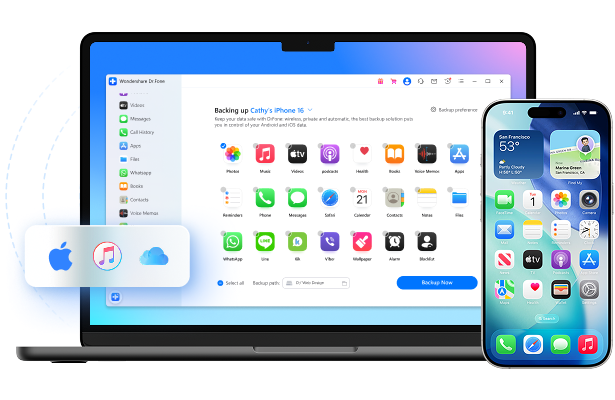
Comment utiliser Dr.Fone Basic pour sauvegarder les données Android ?
Étape 1. Téléchargez et lancez le logiciel
Commencez le processus en lançant Dr.Fone sur votre ordinateur et continuez en connectant votre appareil Android. Accédez à Mon Sauvegarde > Sauvegarder maintenant.

Étape 2. Définir Dr.Fone Link App comme application SMS par défaut
Avant de continuer avec le processus de sauvegarde, vous devrez effectuer une opération guidée par la plateforme. Pour sauvegarder les messages texte sur votre appareil Android, vous devez ouvrir l'application Dr.Fone Link et la définir comme application SMS par défaut.

Étape 3. Attendez que le processus de sauvegarde
Le processus de sauvegarde commencera automatiquement et la barre de progression indiquera que la sauvegarde est terminée.

Étape 4. Sauvegarde complète de votre appareil
Une fois la sauvegarde terminée, elle sera affichée dans la fenêtre de l'utilisateur. Pour afficher la sauvegarde de l'emplacement de votre PC, cliquez sur Ouvrir dans le dossier. Pour afficher toutes les sauvegardes effectuées sur plateformes multiples, sélectionnez Afficher les sauvegardes.

Méthode 3 : Sauvegarde via le cloud (Google Drive) — Une solution simple pour sauvegarder Android écran cassé à distance
Si vous aviez activé la synchronisation automatique avec le cloud avant que votre écran ne se casse, vous avez de la chance : sauvegarder un Android avec écran cassé peut se faire à distance, sans toucher l'appareil. Google Drive, Google Photos et Google Contacts offrent des solutions efficaces pour accéder à vos données depuis n'importe quel autre appareil.
Conditions préalables
- La synchronisation avec votre compte Google doit avoir été activée avant que l'écran devienne inutilisable.
- L'appareil doit être connecté à Internet (Wi-Fi ou données mobiles).

Étapes pour vérifier et accéder à vos données cloud :
- Étape 1. Accédez à Google Find My Device : Depuis un autre téléphone ou un ordinateur, rendez-vous sur android.com/find et connectez-vous avec le même compte Google que celui utilisé sur votre téléphone endommagé.
- Étape 2. Sélectionnez votre appareil : Une fois connecté, la plateforme localisera votre téléphone. Si plusieurs appareils sont liés à votre compte, veillez à choisir le bon.
- Étape 3. Sécurisez l'appareil et vérifiez la sauvegarde : Cliquez sur « Sécuriser l'appareil ». Dans certains cas, cela peut déclencher une sauvegarde automatique si elle avait été activée.
- Étape 4. Récupérez vos données depuis les services cloud associés :
- Photos et vidéos : Accédez à Google Photos avec votre compte Google. Si la synchronisation était activée, vous retrouverez toutes vos images et vidéos. Il est possible de les télécharger directement sur un autre appareil.
- Contacts : Rendez-vous sur Google Contacts pour retrouver l'ensemble de vos contacts synchronisés.
- Documents et fichiers divers : Connectez-vous à Google Drive pour accéder à vos fichiers sauvegardés.
- Messages et historiques d'appels : Ces éléments dépendent de la configuration de la sauvegarde Android. Vous pouvez vérifier leur statut via myaccount.google.com/data-and-privacy, sous la section « Sauvegarde ».
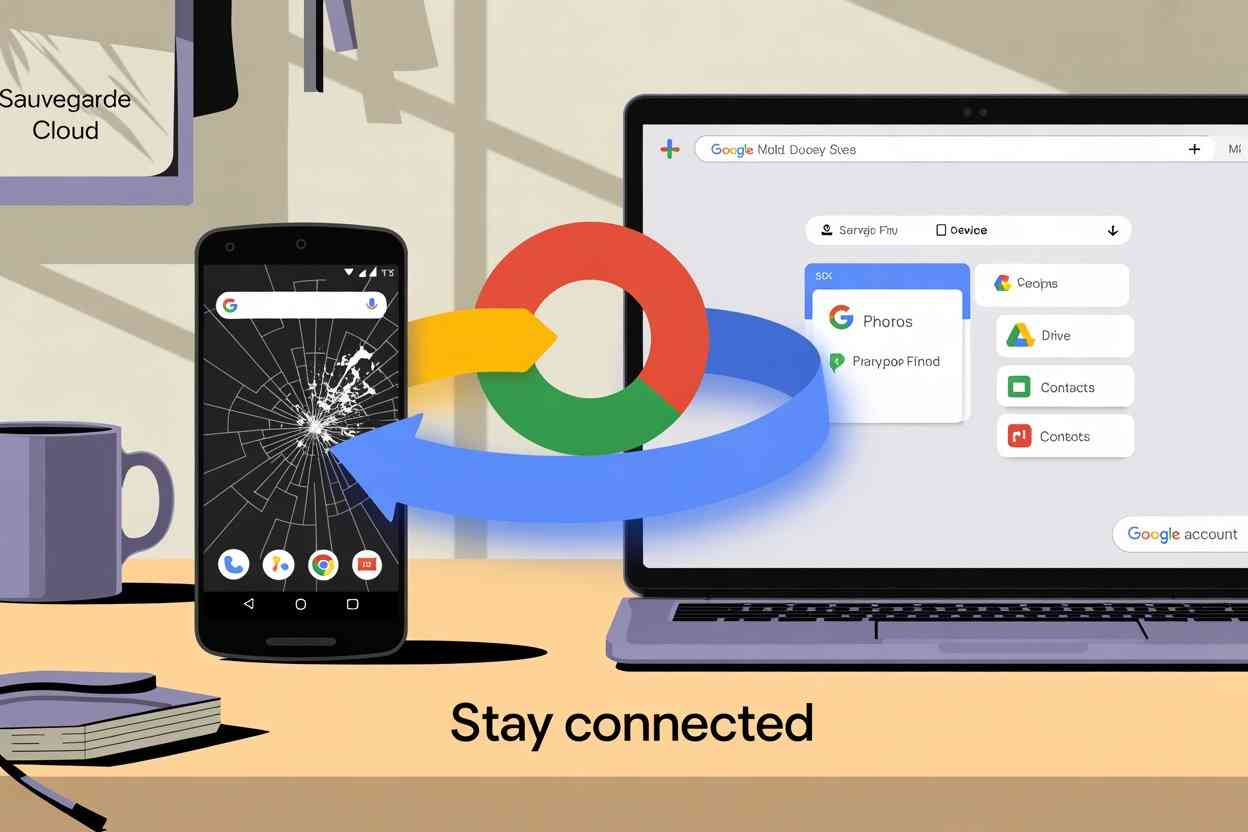
Important : Google Find My Device ne permet pas de lancer manuellement une nouvelle sauvegarde complète. Il est principalement conçu pour verrouiller, localiser ou effacer un téléphone. Mais il vous permet de vérifier que la synchronisation fonctionne encore.
Pourquoi cette méthode est idéale ?
Si la synchronisation était bien activée, sauvegarder Android écran cassé devient presque automatique. Vous n'avez pas besoin d'interagir avec un écran endommagé, ce qui est un atout majeur lorsque le tactile est totalement inactif. C'est donc l'une des méthodes les plus simples, les plus sûres et les plus rapides pour récupérer vos données en toute sérénité.
Méthode 4 : Sauvegarder Android écran cassé avec un adaptateur HDMI et une souris
Si l'écran de votre téléphone Android est complètement noir ou ne répond plus, mais que l'appareil reste allumé, il est tout à fait possible de sauvegarder les données d'un Android à écran cassé en utilisant un écran externe et une souris. Cette méthode ingénieuse vous permet de reprendre le contrôle de votre appareil comme si l'écran fonctionnait encore pour extraire vos données avec un écran externe.
Ce dont vous avez besoin :
- Un adaptateur USB-C vers HDMI (ou micro-USB selon le modèle du téléphone)
- Une souris sans fil (ou Bluetooth déjà appairée)
- Débogage USB activé
Condition essentielle : Votre téléphone doit être compatible avec la sortie vidéo via USB-C (DisplayPort Alternate Mode), ce qui est généralement le cas des modèles Android haut de gamme récents.

Étapes pour accéder à vos données :
- Étape 1. Connectez le téléphone à un écran externe : Branchez l'adaptateur HDMI sur le port USB-C de votre téléphone, puis reliez-le à un écran externe (TV, moniteur, etc.) via un câble HDMI. L'écran de votre téléphone devrait alors s'afficher sur le moniteur, même si l'écran d'origine est noir ou cassé.
- Étape 2. Connectez une souris pour naviguer dans l'interface : Insérez le récepteur USB de votre souris dans le port de l'adaptateur (ou utilisez une souris Bluetooth déjà associée). Un curseur devrait apparaître sur l'écran externe, vous permettant de contrôler le téléphone comme avec votre doigt. Cela vous redonne un accès complet à l'interface, même sans tactile.
- Étape 3. Lancez la sauvegarde de vos données : Maintenant que vous pouvez à nouveau interagir avec votre appareil, deux options s'offrent à vous :
-
- Sauvegarde sur Google Drive : Rendez-vous dans Paramètres > Système > Sauvegarde (ou Sauvegarde et restauration, selon la version Android). Lancez manuellement une sauvegarde vers Google Drive pour sécuriser vos données dans le cloud.
- Sauvegarde sur un disque dur ou une clé USB : Si l'adaptateur dispose d'un port USB libre, connectez un périphérique de stockage (clé USB ou disque dur externe). Ensuite, ouvrez l'explorateur de fichiers de votre téléphone et copiez les photos, vidéos, documents, etc., vers ce support externe.
Pourquoi cette méthode est efficace pour sauvegarder Android écran cassé ?
Cette approche vous offre un contrôle total sur votre appareil, sans avoir besoin d'un écran tactile fonctionnel. C'est comme utiliser un mini-ordinateur : toutes vos données sont accessibles, navigables et transférables. Pour de nombreux utilisateurs, c'est l'une des manières les plus concrètes et fiables de récupérer les données d'un Android à écran cassé.
Méthode 5 : Comment récupérer de données téléphone Android avec écran noir sans débogage USB ? [Solution de dernier recours]
Lorsque l'écran de votre téléphone Android est totalement noir et que le débogage USB n'a jamais été activé, la récupération de données peut sembler impossible. Pourtant, même dans ce type de situation critique, il reste encore des solutions à envisager. Ces méthodes, plus techniques ou spécialisées, permettent parfois de récupérer les données d'un téléphone Android avec écran noir sans passer par le débogage USB.
Parmi les alternatives disponibles, l'utilisation d'un logiciel de récupération de données Android constitue souvent la voie la plus accessible. Certains programmes ont été conçus pour extraire les fichiers même lorsque l'écran est inutilisable ou que l'appareil ne répond plus. Ces outils, plus intuitifs que les méthodes manuelles, s'adressent aussi bien aux utilisateurs expérimentés qu'à ceux qui ne souhaitent pas manipuler des commandes complexes.
Des solutions comme Dr.Fone - Récupération de données (Android) permettent par exemple de récupérer les données d'un téléphone Samsung cassé, ou de sauvegarder un Android avec écran noir, sans avoir besoin d'activer l'accès développeur. Ce type de logiciel peut prendre en charge une grande variété de formats : photos, vidéos, messages, documents, et même les historiques d'appels.
Grâce à une analyse approfondie du stockage interne ou externe du téléphone, ces programmes offrent souvent un aperçu des fichiers avant récupération, ce qui permet de sélectionner uniquement les données essentielles. Pour ceux qui se retrouvent avec un écran Android cassé ou noir, et sans avoir activé le débogage USB, un logiciel de récupération de données Android reste l'une des seules options efficaces encore envisageables.
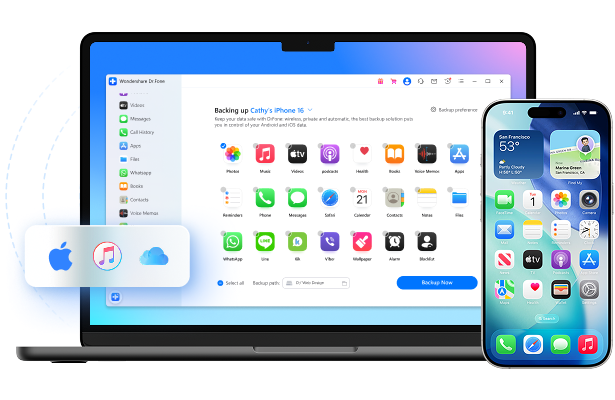
De plus, Dr.Fone - Récupération de données (Android) présente plusieurs caractéristiques clés qui en font l'outil idéal pour la récupération de données d'un téléphone Samsung.
- Taux de récupération élevé : Dr.Fone a un taux de récupération élevé, ce qui signifie qu'il est capable de récupérer un maximum de données à partir de votre téléphone Samsung avec l'écran ne fonctionne pas.
- Analyse complète du stockage : L'outil effectue une analyse complète du stockage interne et externe de votre téléphone, ce qui garantit que toutes les données récupérables sont identifiées et récupérées.
- Prévisualisation des fichiers : Dr.Fone vous permet de prévisualiser les fichiers récupérables avant de les restaurer. Cela vous permet de sélectionner précisément les fichiers que vous souhaitez récupérer, évitant ainsi de restaurer des fichiers inutiles.
- Convivialité : Dr.Fone est conçu pour être convivial, avec une interface intuitive et des instructions claires. Que vous soyez un utilisateur novice ou expérimenté, vous pourrez utiliser l'outil sans difficulté.
- Compatibilité étendue : Dr.Fone est compatible avec une large gamme de modèles de téléphones Samsung et autres modèles d'appareils Android pour récupérer les données supprimées ou perdues , ce qui en fait un choix fiable pour la récupération de données, quel que soit le modèle de votre téléphone.
Maintenant que vous avez une compréhension des fonctionnalités de cet outil, nous allons vous fournir un guide détaillé pour vous expliquer comment récupérer les données de votre téléphone Samsung avec l'écran cassé.
- Étape 1 - Installez et lancez Dr.Fone - Récupération de données (Android) sur votre PC. Ensuite, connectez votre appareil cassé à l'ordinateur via USB et sélectionnez Récupération de données et puis sur Android.

- Étape 2 - Maintenant, vous pouvez choisir différentes 4 options en fonction de la situation dont vous avez besoin pour récupérer des données : Récupérer les données perdues d'Android, Récupérer les données de Google Drive, Récupérer les données supprimées de WhatsApp, et Récupérer un téléphone endommagé. Mais d'abord, assurez-vous de choisir Récupérer depuis un téléphone endommagé dans la barre de menu.
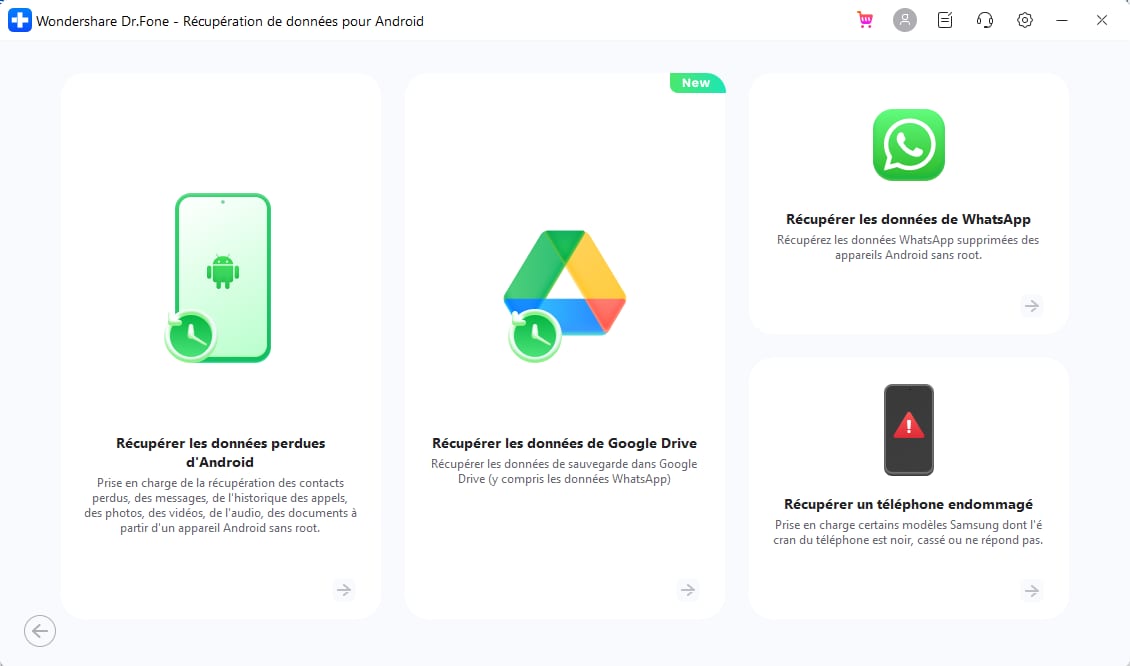
- Étape 3 - Choisissez le type de défaut en fonction de votre situation et appuyez à nouveau sur le bouton "Suivant".
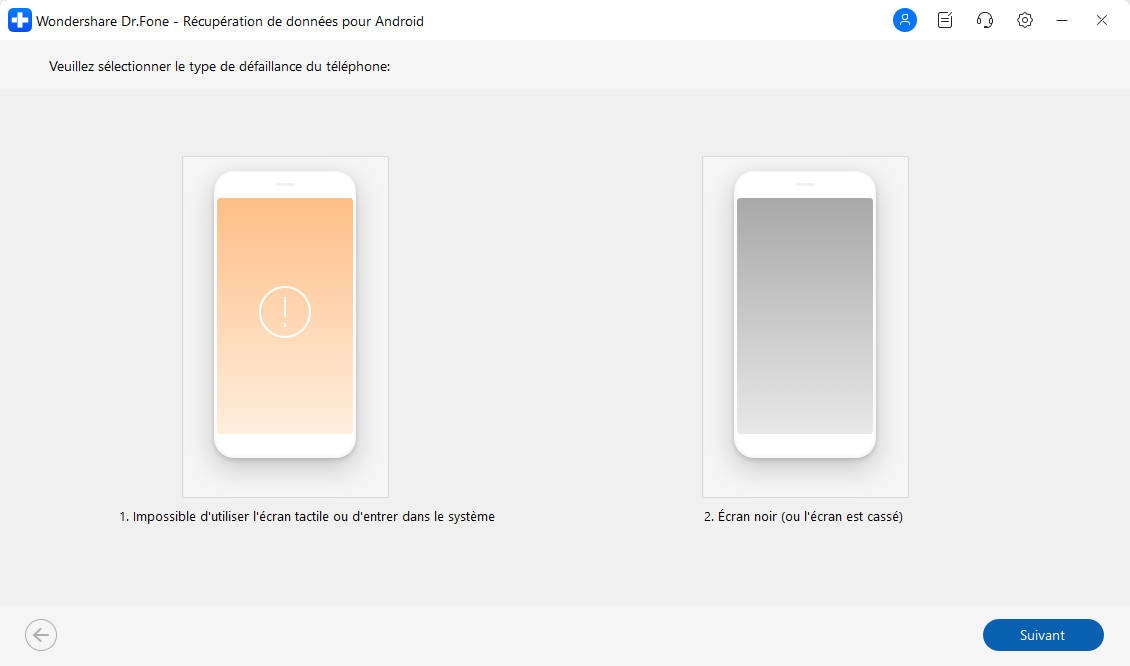
- Étape 4 - Dans la fenêtre suivante, utilisez le menu déroulant pour sélectionner votre appareil et son modèle. Veillez à saisir le nom exact du modèle, puis cliquez sur "Suivant".
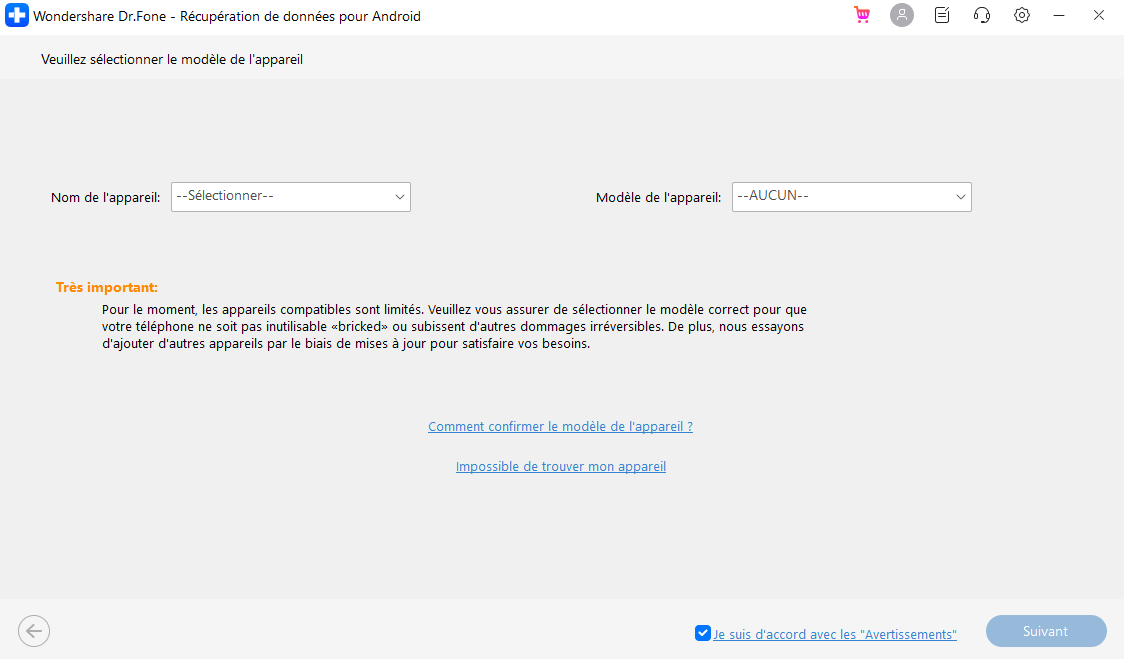
- Étape 5 - À ce stade, vous devrez entrer en mode téléchargement sur votre smartphone. Pour ce faire, suivez simplement les instructions à l'écran et cliquez sur "Suivant".
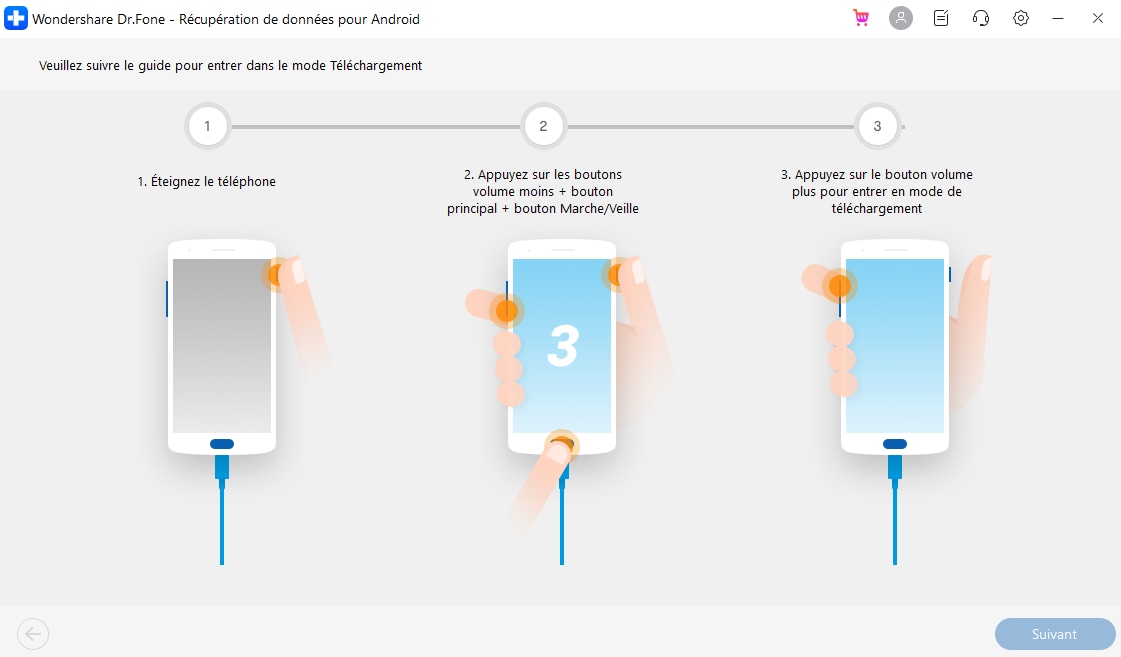
- Étape 6 - Une fois que votre appareil est en "mode téléchargement", Dr.Fone va commencer à scanner son stockage pour trouver les données récupérables. Cette étape peut prendre un certain temps en fonction de la quantité de données sur votre appareil.
- Étape 7 - Une fois le processus d'analyse terminé, l'outil affiche une liste de tous les fichiers et les sépare en catégories dédiées. Parcourez ces catégories et sélectionnez les fichiers que vous souhaitez récupérer. Cliquez ensuite sur "Récupérer sur l'ordinateur" pour les enregistrer sur votre PC.

C'est ainsi que l'on peut récupérer les données d'un téléphone Samsung qui ne s'allume pas en utilisant Dr.Fone - récupération de données (Android).
Et que faire si le téléphone Android ne s'allume plus du tout ?
Dans les cas les plus critiques, lorsque votre téléphone Android ne s'allume plus du tout, la récupération des données devient particulièrement complexe. En effet, sans démarrage, l'appareil ne peut pas être reconnu par un ordinateur, ce qui rend les solutions logicielles classiques inopérantes. Les options pour récupérer les données d'un téléphone Android qui ne s'allume pas sont alors limitées, mais pas inexistantes :
Faire appel à un service spécialisé
L'une des rares solutions restantes consiste à confier votre appareil à un centre de récupération de données professionnel. Ces experts disposent parfois de techniques permettant de redémarrer partiellement l'appareil afin de faciliter l'accès à son contenu. Si cela échoue, ils peuvent envisager une méthode plus technique : extraire directement la puce mémoire (eMMC ou UFS) pour tenter de récupérer les fichiers à partir de celle-ci. Cette approche, bien que coûteuse et sans garantie de réussite, peut représenter l'unique possibilité pour récupérer les données Android d'un téléphone hors service.
Vérifier la garantie ou l'assurance
Si votre téléphone est encore sous garantie ou couvert par une assurance, contacter le fabricant ou votre assureur peut être utile. Cependant, il faut savoir que ces services prennent rarement en charge la sauvegarde des données Android écran cassé, et que les réparations peuvent même entraîner l'effacement définitif de vos fichiers. Il est donc recommandé de demander clairement si une tentative de récupération est prévue avant toute intervention.
En résumé : Comment maximiser vos chances de récupérer vos données Android écran cassé ou noir
Perdre l'accès à son téléphone Android en raison d'un écran cassé ou totalement noir est une situation stressante, surtout lorsqu'aucune sauvegarde préalable n'a été effectuée. Toutefois, comme nous l'avons vu dans ce guide, il existe plusieurs méthodes adaptées à différents scénarios pour récupérer les données d'un téléphone Android avec écran noir, même sans débogage USB.
- Si l'écran est noir mais que le téléphone fonctionne encore, l'usage d'un adaptateur HDMI et d'une souris peut vous permettre de visualiser l'écran sur un moniteur externe et de contrôler l'appareil.
- Les utilisateurs plus expérimentés peuvent se tourner vers des outils comme ADB, capables de dialoguer avec l'appareil via l'ordinateur, à condition que certaines options aient été activées auparavant.
- Pour les autres, les logiciels de récupération de données Android comme Dr.Fone offrent une approche plus accessible, guidée par une interface intuitive. Ces solutions permettent souvent d'extraire les données d'un téléphone Android avec écran tactile cassé, même sans accès à l'écran ni aux paramètres.
Enfin, la prévention reste votre meilleure alliée. Activer le débogage USB dès que possible, configurer des sauvegardes automatiques sur le cloud (Google Drive, Google Photos…) et protéger physiquement votre appareil sont des gestes simples qui peuvent éviter bien des pertes.
Même dans les cas les plus désespérés, comme un téléphone totalement éteint, des solutions existent, notamment via des experts en récupération. Nous espérons que ce guide vous aura apporté des repères clairs pour sauvegarder un Android avec écran cassé ou récupérer les données d'un appareil Android qui ne répond plus, et qu'il vous aidera à retrouver l'accès à vos souvenirs et documents précieux.
Partie 4 : Questions Fréquentes (FAQ) sur sauvegarde des données d'un téléphone écran cassé
Q1 : Puis-je récupérer des données d'un téléphone Android avec un écran cassé si le débogage USB n'était pas activé ?
R1 : Oui, c'est possible, mais cela peut être plus difficile. Si le débogage USB n'était pas activé, les méthodes comme l'utilisation d'ADB sont inaccessibles. Vous devrez vous tourner vers des solutions alternatives comme les logiciels de récupération de données tiers (qui peuvent parfois contourner cette limitation), l'utilisation d'un adaptateur HDMI et d'une souris (si votre téléphone prend en charge la sortie vidéo), ou la récupération via des sauvegardes cloud si elles étaient activées. Dans les cas extrêmes, une réparation professionnelle pour extraire la puce de mémoire peut être nécessaire.
Q2 : Mes données sont-elles en sécurité si j'utilise un logiciel tiers pour récupérer des données ?
R2 : L'utilisation de logiciels tiers réputés comme Dr.Fone est généralement sûre. Cependant, il est crucial de télécharger ces logiciels uniquement depuis les sites officiels des développeurs pour éviter les versions piratées ou malveillantes. Assurez-vous également de lire les avis d'autres utilisateurs et de comprendre le fonctionnement du logiciel avant de l'utiliser. La prudence est de mise, car une mauvaise manipulation pourrait potentiellement aggraver la situation.
Q3 : Comment puis-je éviter de perdre mes données si mon écran se casse à nouveau ?
R3 : La prévention est essentielle. Voici quelques mesures à prendre :
• Activez la sauvegarde automatique sur le cloud : Configurez votre téléphone pour sauvegarder régulièrement vos données (photos, vidéos, contacts, messages) sur des services comme Google Drive, Google Photos, ou d'autres services cloud.
• Activez le débogage USB : Laissez le débogage USB activé dans les options de développement de votre téléphone. Cela vous donnera plus d'options de récupération en cas de problème.
• Utilisez une protection physique : Investissez dans une coque de protection robuste et un protecteur d'écran en verre trempé de bonne qualité. Cela peut absorber les chocs et protéger votre écran des fissures.
• Sauvegardes régulières sur PC : Effectuez des sauvegardes manuelles régulières de vos données importantes sur votre ordinateur ou un disque dur externe.
Q4 : Est-il possible de récupérer des données d'un téléphone Android qui ne s'allume plus du tout ?
R4 : C'est le scénario le plus difficile. Si le téléphone ne s'allume plus, les méthodes logicielles sont généralement inefficaces. Votre meilleure option est de contacter un service professionnel de récupération de données. Ces experts peuvent tenter de réparer le téléphone suffisamment pour extraire les données, ou dans les cas les plus extrêmes, ils peuvent retirer la puce de mémoire et tenter de récupérer les données directement, bien que cette méthode soit coûteuse et non garantie.
Q5 : L'utilisation d'un adaptateur HDMI et d'une souris fonctionne-t-elle avec tous les téléphones Android ?
R5 : Non, cette méthode ne fonctionne qu'avec les téléphones Android qui prennent en charge la sortie vidéo via USB-C (DisplayPort Alternate Mode). C'est une fonctionnalité plus courante sur les modèles haut de gamme récents. Vérifiez les spécifications de votre téléphone ou faites une recherche rapide en ligne pour savoir si votre modèle est compatible avec la sortie vidéo USB-C avant d'acheter un adaptateur.
Q6 : Combien de temps faut-il pour récupérer des données d'un téléphone Android avec un écran cassé ?
R6 : Le temps nécessaire varie considérablement en fonction de la méthode utilisée et de la quantité de données à récupérer. Les sauvegardes cloud sont généralement les plus rapides. L'utilisation de logiciels tiers ou d'ADB peut prendre de quelques minutes à plusieurs heures, selon la taille de votre stockage et la vitesse de votre ordinateur. La récupération professionnelle peut prendre plusieurs jours, voire des semaines, en fonction de la complexité du dommage.













